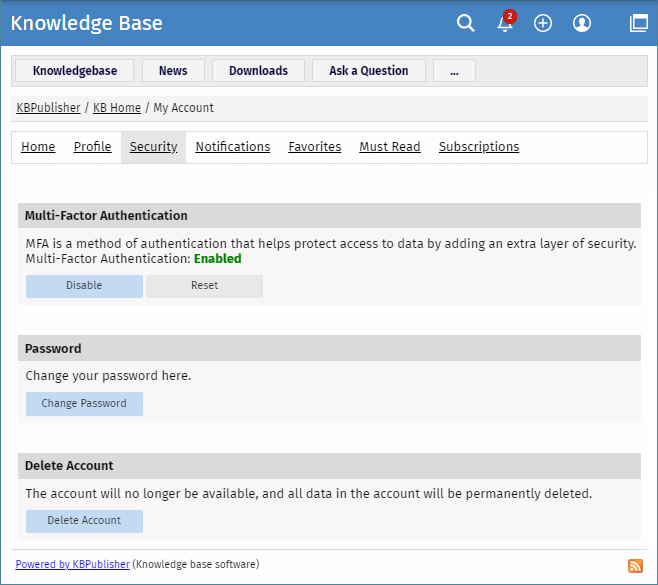|
ID статьи: 496
Последнее обновление: 14 февр., 2024
В разделе Безопасность на странице личного профиля вы можете настроить многофакторную аутентификацию, измените текущий пароль и удалите свою учетную запись.
Настройка многофакторной аутентификацииМногофакторная аутентификация (MFA) – это метод аутентификации, который помогает защитить доступ к вашим данным, добавляя дополнительный уровень безопасности. Чтобы использовать MFA, на вашем смартфоне должно быть установлено приложение Authenticator или подобнок. Приложение помогает безопасно подтвердить вашу личность, поэтому только вы можете получить доступ к вашим данным в базе знаний. В области Многофакторная аутентификация вы можете сделать следующее:
Чтобы включить MFA, выполните следующие действия:
Теперь каждый раз при входе в базу знаний вводите новый код из мобильного приложения. Изменение пароляЧтобы изменить текущий пароль, выполните следующие действия:
В зависимости от настроек вашей базы знаний после смены пароля вам, возможно, придется снова войти в систему, используя новый пароль. Удаление аккаунтаЧтобы удалить свою учетную запись, выполните следующие действия:
После удаления вашей учетной записи все данные в ней также будут удалены без возможности восстановления.
Эта статья была:
Полезна |
Не полезна
ID статьи: 496
Последнее обновление: 14 февр., 2024
Ревизия: 3
Доступ:
Открытый доступ
Просмотры: 2
Комментарии: 0
|
Работает на KBPublisher (Программное обеспечение базы знаний)